Redgifs è una fantastica piattaforma in cui puoi condividere, caricare e divertirti con GIF con altri. Ma a volte, immagini e video non si caricano come dovrebbero, lasciandoti frustrato. Nessun problema, però: ti abbiamo coperto con questa semplice guida passo passo per risolvere il problema.
Passaggi per risolvere i problemi di caricamento di immagini e video Redgif
Controlla la connessione a Internet
Ricontrolla che la tua connessione a Internet sia stabile e veloce. Se necessario, passa dalla connessione Wi-Fi a quella cablata per verificare quale funziona meglio. Inoltre, prova a riavviare il modem o il router per reimpostare la connessione.
Ricarica rapida
A volte, un semplice aggiornamento della pagina può risolvere il problema. Premi il pulsante di ricarica e controlla se le immagini o i video Redgif iniziano a caricarsi correttamente.
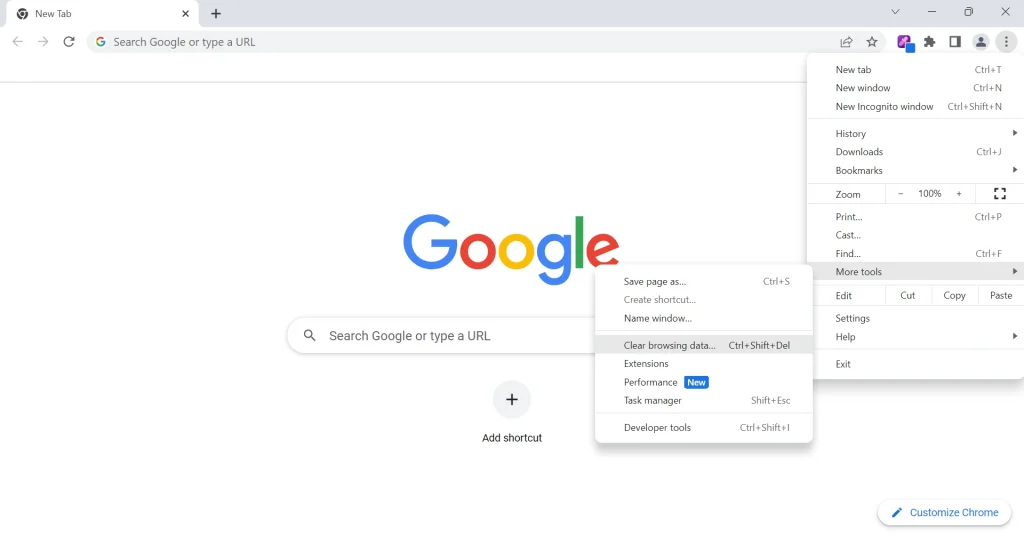
Controlla lo stato del server di Redgifs
I problemi del server possono causare problemi di caricamento , pure. Utilizza risorse come isitdownrightnow.com per verificare se Redgifs sta attualmente affrontando problemi relativi al server. Ciò può farti risparmiare tempo e fatica nella risoluzione del problema.
Riavvia il dispositivo
A volte, i problemi con Redgif possono essere risolti semplicemente riavviando il dispositivo. Il riavvio può aiutare a cancellare i file temporanei e risolvere problemi minori del software che potrebbero causare problemi con la piattaforma.
Adblocker, Be Gone
Gli adblocker a volte possono causare conflitti con Redgif. Prova a disabilitare il blocco degli annunci per vedere se risolve il problema.
Svuota cache e cookie
Svuotare la cache e i cookie del browser può aiutare a risolvere i problemi causati da annunci obsoleti o dati corrotti. Segui i passaggi per il tuo browser specifico e mantienilo pulito! Fare questo regolarmente può aiutare a prevenire anche futuri problemi di caricamento. Ecco come cancellare la cache e altri dati di navigazione su Google Chrome:
Apri Google Chrome.Fai clic sull’icona del menu a tre punti nell’angolo in alto a destra.Seleziona Altri strumenti dal menu a discesa.Fai clic su Cancella dati di navigazione.
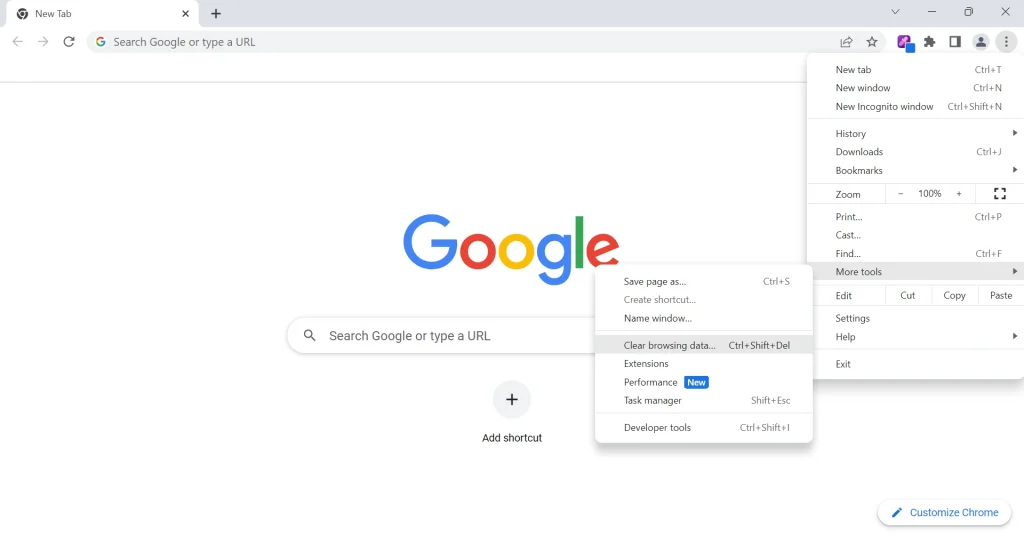 Scegli un intervallo di tempo (ad es.”Sempre“).Seleziona le caselle”Cookie e altri dati dei siti“,”Immagini e file memorizzati nella cache“e”Cronologia esplorazioni“. Fai clic sull’icona Pulsante”Cancella dati“per procedere.
Scegli un intervallo di tempo (ad es.”Sempre“).Seleziona le caselle”Cookie e altri dati dei siti“,”Immagini e file memorizzati nella cache“e”Cronologia esplorazioni“. Fai clic sull’icona Pulsante”Cancella dati“per procedere.
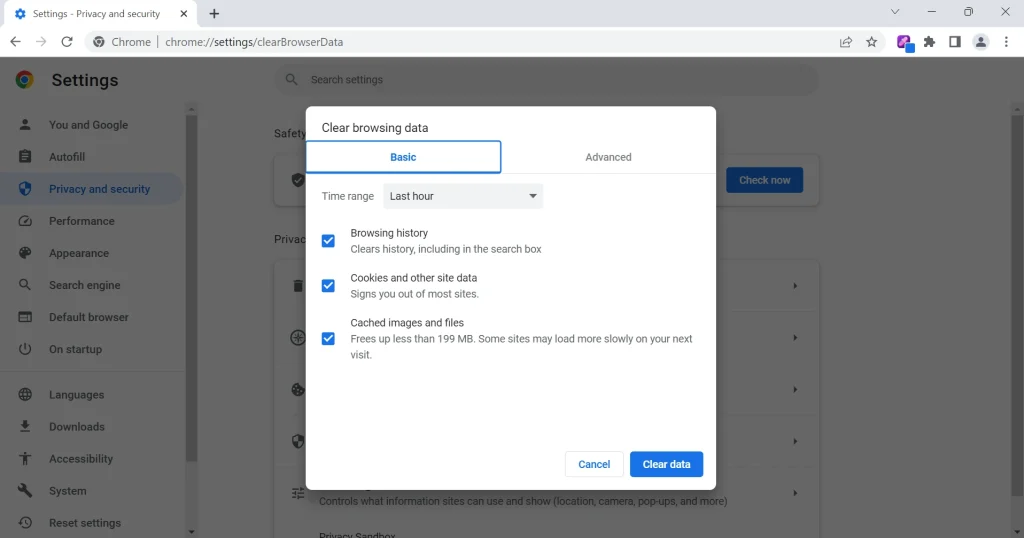
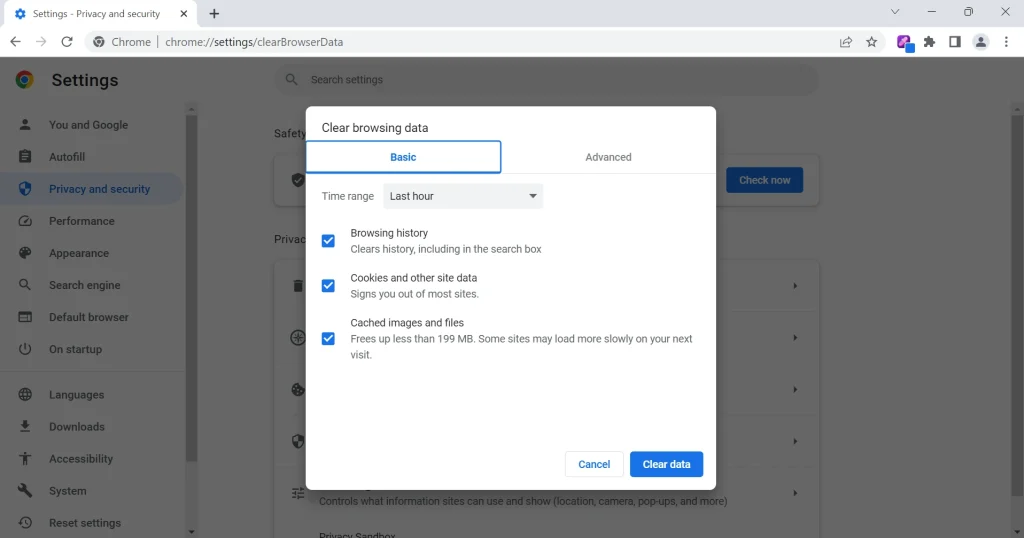
Di sable Browser Extensions
Anche le estensioni del browser possono causare conflitti con Redgif. Disabilita tutte le estensioni che hai abilitato, quindi controlla se il problema è stato risolto. Puoi riattivarli uno per uno per identificare quale estensione sta causando il problema. Per disattivare le estensioni su Google Chrome, procedi nel seguente modo:
Apri Google Chrome.Fai clic sull’icona del menu con tre puntini nell’angolo in alto a destra.Seleziona Altri strumenti. dal menu a discesa.Fai clic su Estensioni.Fai clic sul pulsante Rimuovi per rimuovere l’estensione specifica.
Aggiorna il tuo browser
L’utilizzo di un browser aggiornato contribuisce a garantire la compatibilità e prestazioni ottimali. Segui i passaggi per aggiornare il tuo browser specifico e goditi una migliore esperienza Redgifs. Rimanere aggiornati con gli aggiornamenti del browser è essenziale per un’esperienza di navigazione web senza problemi.
Controlla l’accelerazione hardware del tuo browser
L’accelerazione hardware a volte può causare problemi con il caricamento dei contenuti. Prova a disabilitare l’accelerazione hardware nelle impostazioni del browser e verifica se questo risolve il problema di caricamento dell’immagine Redgifs. Per eseguire questa operazione in Google Chrome, procedi nel seguente modo:
Apri Google Chrome. Fai clic sull’icona del menu a tre punti nell’angolo in alto a destra. Seleziona Impostazioni da menu a discesa.Scorri verso il basso e fai clic su Sistema.Disattiva Usa accelerazione hardware quando disponibile.Fai clic su Riavvia per ricaricare il browser.
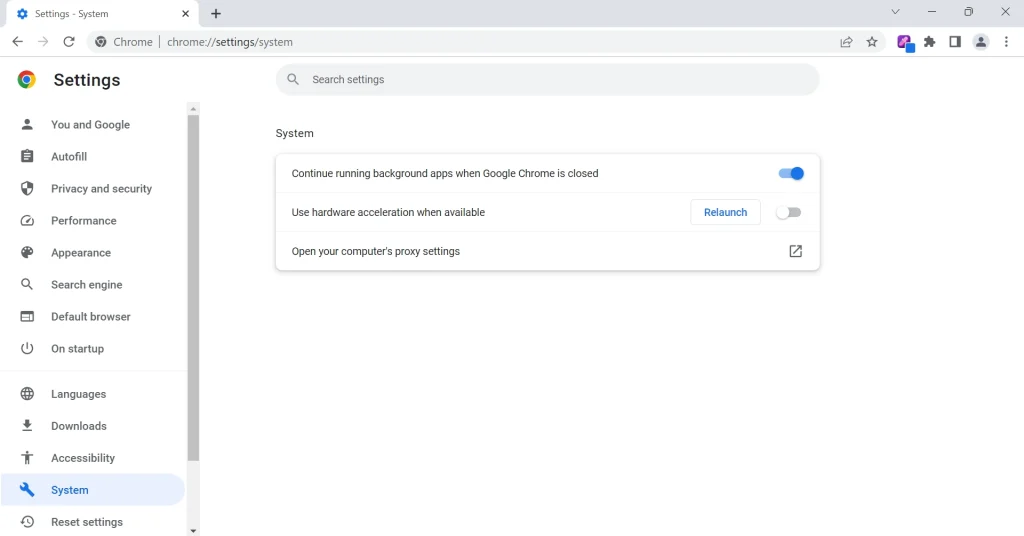
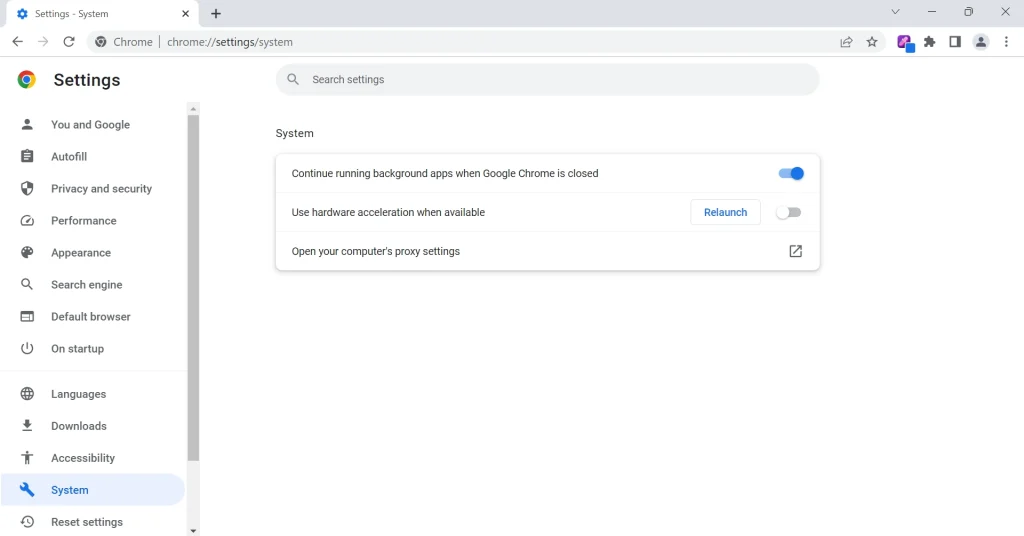
Prova un altro browser
Se i problemi persistono, prova un altro browser. Sono disponibili molte opzioni popolari, come Google Chrome, Mozilla Firefox, Microsoft Edge e Apple Safari. Scegline uno e verifica se il problema persiste.
Usa VPN per accedere a Redgifs
È possibile che la piattaforma sia bloccata dal tuo ISP (Internet Service Provider ) o altre restrizioni Internet nella tua regione. In questo caso, l’utilizzo di una VPN (Virtual Private Network) può aiutarti a superare queste restrizioni e ad accedere ai Redgif.
Svuotare la cache del DNS
Svuotare il DNS cache può aiutare con problemi di configurazione di Internet. Apri il menu Start, cerca Prompt dei comandi, fai clic con il pulsante destro del mouse e scegli Esegui come amministratore. Digita”ipconfig/flushdns“e premi Invio. Riavvia il PC dopo aver ricevuto il messaggio di successo.
Controlla il firewall o il software di sicurezza
A volte i firewall o il software di sicurezza possono bloccare il caricamento dei contenuti. Disabilita temporaneamente il firewall o il software di sicurezza e controlla se le immagini Redgifs vengono caricate correttamente. Se questo risolve il problema, prendi in considerazione l’aggiunta di Redgif come eccezione nelle tue impostazioni di sicurezza.
Aggiorna i driver di grafica
I driver di grafica obsoleti possono causare problemi con il rendering dei contenuti. Assicurati che i tuoi driver grafici siano aggiornati visitando il sito web del produttore della tua scheda grafica e scaricando i driver più recenti.
Sii paziente e aspetta
A volte, il problema potrebbe essere temporaneo e risolversi da solo dopo un breve periodo. Se hai provato tutti i passaggi precedenti e il problema persiste ancora, attendi un po’di tempo e riprova più tardi. Redgif potrebbe lavorare su una correzione in background.
Ecco fatto! Con questa semplice guida, dovresti essere in grado di risolvere il problema di caricamento di immagini e video di Redgif. Prova questi passaggi e torna a goderti le tue GIF preferite.